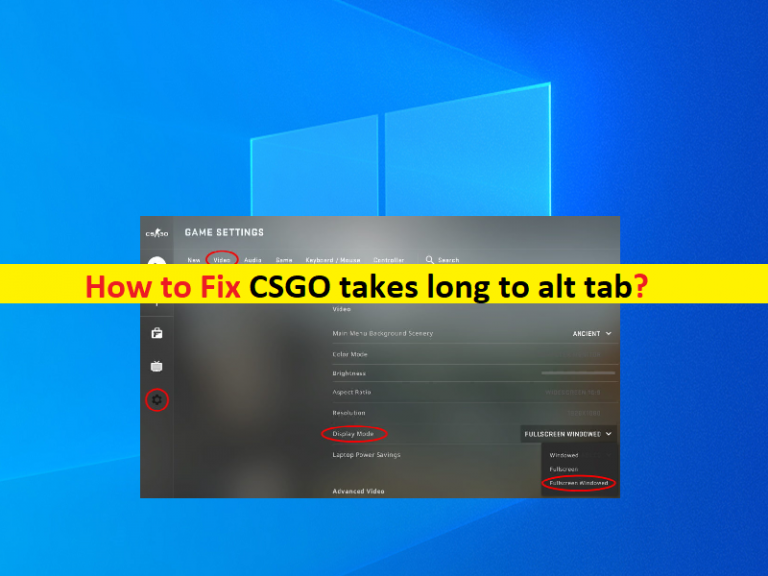
En este artículo, vamos a discutir cómo arreglar CSGO tarda mucho en la pestaña alt, CSGO tarda una eternidad en la pestaña alt, corrección de la pestaña alt de CSGO en Windows 10/11. Se le guiará con pasos/métodos sencillos para resolver el problema. Comencemos la discusión.
‘CS:GO’: Counter-Strike: Global Offensive (CS:GO) es un juego de disparos en primera persona multijugador diseñado y desarrollado por Valve y Hidden Path Entertainment. Es el cuarto juego de la serie CS (Counter-Strike). Este juego está disponible para Microsoft Windows OS, MacOS, Linux, PlayStation 3 y Xbox 360. En este juego, dos equipos opuestos, los terroristas y los antiterroristas, se completan en modos de juego para completar repetidamente objetivos como asegurar una ubicación para planificar o desactivar una bomba y repetir o capturar rehenes.
Sin embargo, varios usuarios informaron que se enfrentaron CSGO tarda mucho en cambiar la pestaña, CSGO tarda una eternidad en cambiar la pestaña en su computadora con Windows 10/11 cuando juegan al juego CS: GO (Counter-Strike: Global Offensive) y cuando presionan ‘ALT + Tecla TAB’ en el teclado para minimizar el juego y cambiar a otra cosa en la computadora. Por lo general, la combinación de teclas ‘ALT + TAB’ en el teclado se usa para cambiar entre todas las pestañas/ventanas abiertas en su computadora con Windows.
Este problema indica que cuando presiona las teclas ‘ALT + TAB’ en el teclado mientras está activo en el juego CS:GO en su computadora con Windows para cambiar entre ventanas/pestañas abiertas, experimenta que lleva mucho tiempo minimizar el juego e intercambiar a otra cosa en su computadora. Antes de solucionar el problema, puede intentar solucionar el problema simplemente dejando su computadora por unos minutos y soltando las teclas/botones del mouse y del teclado también.
La posible razón detrás del problema puede ser el problema con la configuración de pantalla de su PC con Windows, la configuración de resolución, la configuración de resolución en el juego CS: GO, el problema con el juego CS: GO y otros problemas de Windows. Es posible solucionar el problema con nuestras instrucciones. Vamos por la solución.
¿Cómo solucionar CSGO tarda mucho en cambiar el problema de la pestaña en Windows 10/11?
Método 1: Ejecute el juego CS:GO en modo de ventana de pantalla completa
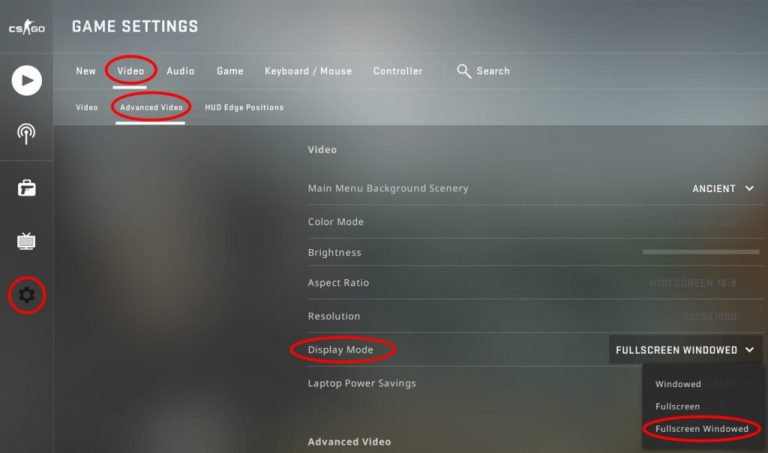
Este problema se puede solucionar cambiando la configuración de pantalla para el juego CS:GO al modo de ventana de pantalla completa que le permite jugar su juego.
Paso 1: Abra el juego ‘CS:GO’ en su PC con Windows y haga clic en el ícono ‘Configuración’ en el panel izquierdo
Paso 2: Seleccione la pestaña ‘Video’ en la parte superior de la pantalla. Aparecerá una nueva pestaña donde puede seleccionar el siguiente ‘Video avanzado’ en la parte superior.
Paso 3: busque la opción ‘Modo de visualización’ y cámbiela a ‘Ventana de pantalla completa’. La resolución más común en este momento es 1920 X 1080.
Método 2: cambie la resolución de su computadora o juego para que coincidan entre sí
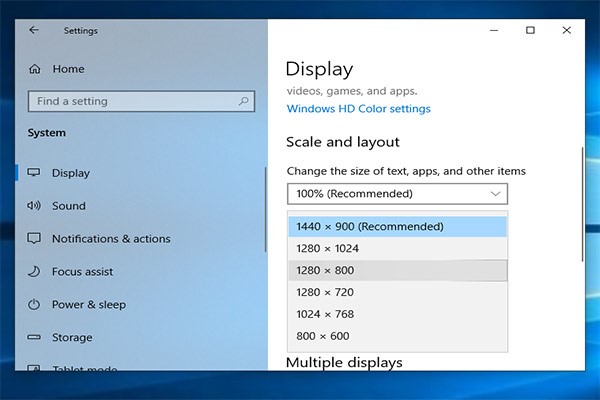
También puede intentar solucionar el problema configurando la misma resolución para su computadora y juego.
Paso 1: usando el método anterior, vaya a ‘Configuración’ del juego CS:GO en su computadora y haga clic en la pestaña ‘Video’ y en la pestaña ‘Video avanzado’, hay una opción de Resolución. Cuando su modo de visualización está en pantalla completa, puede cambiar esta resolución a diferentes tamaños.
Paso 2: Ahora, abra la aplicación ‘Configuración’ en su PC con Windows a través del cuadro de búsqueda de Windows y vaya a ‘Sistema> Pantalla’, desplácese hacia abajo y revise qué resolución de pantalla se está utilizando. Asegúrese de que esté configurada la misma resolución que configuró para el juego CS:GO. Una vez hecho esto, compruebe si el problema está resuelto.
Solucionar problemas de PC con Windows con la ‘Herramienta de reparación de PC’:
La ‘Herramienta de reparación de PC’ es una forma fácil y rápida de encontrar y reparar errores BSOD, errores DLL, errores EXE, problemas con programas/aplicaciones, problemas con malware o virus, archivos del sistema o problemas de registro y otros problemas del sistema con solo unos pocos clics.
⇓ Obtenga la herramienta de reparación de PC
Conclusión
Estoy seguro de que esta publicación lo ayudó en Cómo reparar CSGO tarda mucho en la pestaña alt, CSGO tarda una eternidad en la pestaña alt, CSGO alt tab fix en Windows 10/11 con varios pasos/métodos sencillos. Puede leer y seguir nuestras instrucciones para resolver el problema. Eso es todo. Para cualquier sugerencia o consulta, escriba en el cuadro de comentarios a continuación.